PrestaShop: Reglas de compra
Os enseñamos las novedades que nos trae PrestaShop con las nuevas «reglas de compra», que sustituyen y mejoran el sistema de cupones de versiones anteriores de nuestro CMS favorito de Tiendas Online.
Tras el sistema de cupones que se utilizaba en la versión 1.4, PrestaShop creó la página de «reglas de compra», más avanzada que la anterior. En este artículo os mostraremos cuáles son las diferencias con respecto a los cupones y qué nuevas herramientas nos ofrece este nuevo sistema.
Las principales diferencias entre los «cupones», «vales de descuento» y «reglas de compra», son:
- Vale de descuento: prueba por escrito de que un producto ha sido devuelto. El cliente lo puede utilizar como un cupón.
- Cupón: vale de descuento, éste no tiene que estar relacionado con una devolución de mercancía o reembolso. Puede tomar diferentes formas:
- Descuento en un pedido (porcentaje o cantidad).
- Envío gratuito.
- Regla de compra: versión avanzada de un bono. Este nuevo sistema le permite:
- Asigna prioridades entre las reglas de compra.
- Permitir al cliente utilizar solamente una parte del descuento.
- Darle un nombre al descuento.
- Hacer que el descuento sólo funcione con algunos transportistas.
- Hacer que el descuento sólo sirva para algunos productos/categorías/fabricantes/proveedores/atributos…etc.
- Hacer que el descuento sea aplicable para envíos gratuitos/ descuento en pedido/ descuento en un regalo, incluso todo al mismo tiempo.
La página «reglas de compra», la encontramos dentro de «reglas de precios» , se mostrará el listado de las «reglas de compra» existentes en ese momento. Éstas se pueden activar o desactivar en cualquier momento de forma manual, así como especificar y modificar sus propiedades.

Crear nueva «regla de compra».
Una regla de compra, puede ser creada de manera automática tras una devolución, pero también se puede crear manualmente especificando sus propiedades. El formulario de creación se compone de tres pestañas.
1. Pestaña información:
Contiene los identificadores y los principales ajustes.
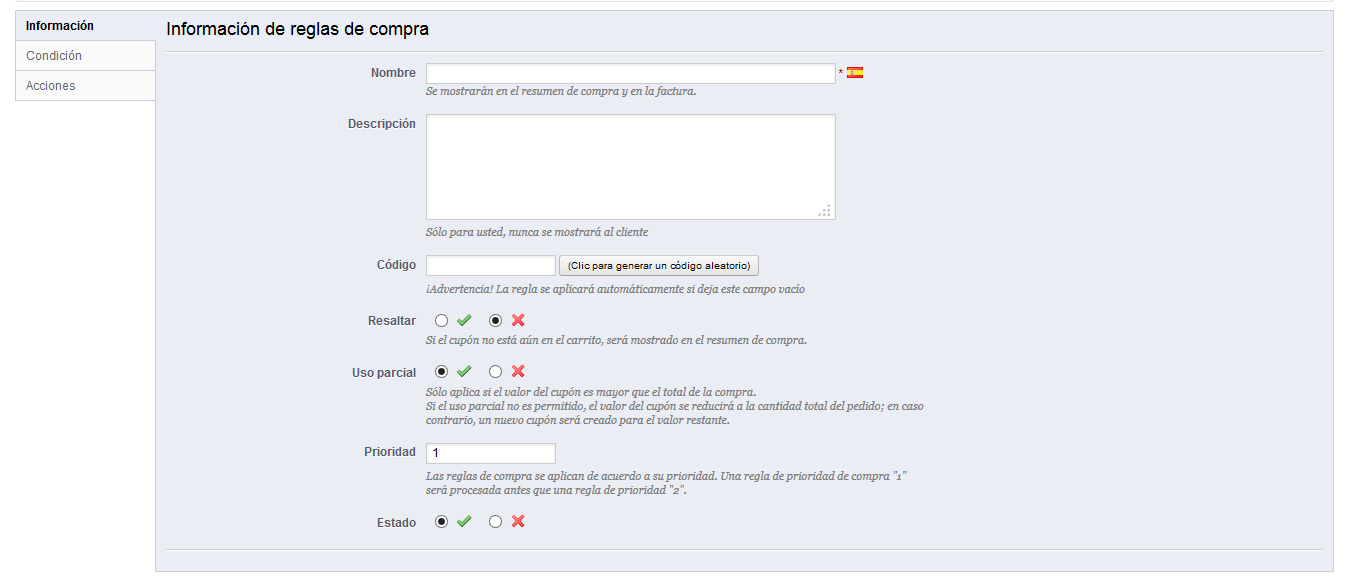
- Nombre: es público por lo que debe ser entendible.
- Descripción: no pública, debe ayudar a los empleados de la tienda para saber por qué se creó la regla.
- Código: especifique un código único. Se puede crear manualmente, o hacer que PrestaShop genere una cadena única haciendo «click» en «Generar un código aleatorio». También puede utilizar para ello un generador de cadenas, como el que le facilitamos aquí. Si no se estableciese ningún código, se aplicaría de forma automática a cualquier cliente, beneficiándolos a todos.
- Resaltar: Si está habilitado, informará al cliente durante el proceso de compra, si está disponible un cupón, para poder beneficiarse de él.
- Uso parcial: Si está desactivado, sólo se podrá usar una vez, incluso si este no se utiliza completamente. Si se activa, creará un nuevo cupón cuando el actual no se ha utilizado completamente.
- Prioridad: Si el cliente (o grupo de clientes), tiene que utilizar más de un cupón, o si se puede aplicar más de un cupón al pedido, PrestaShop aplicará el más adecuado alfabéticamente. Para poder cambiar ese orden, deberá darle a su cupón una prioridad menor o mayo, por defecto todos tienen de prioridad 1.
- Estado: Se puede habilitar o deshabilitar una regla de compra cuando lo considere necesario.
2. Pestaña condición:
Esta pesataña nos permite especificar quién debe beneficiarsen de esta regla.
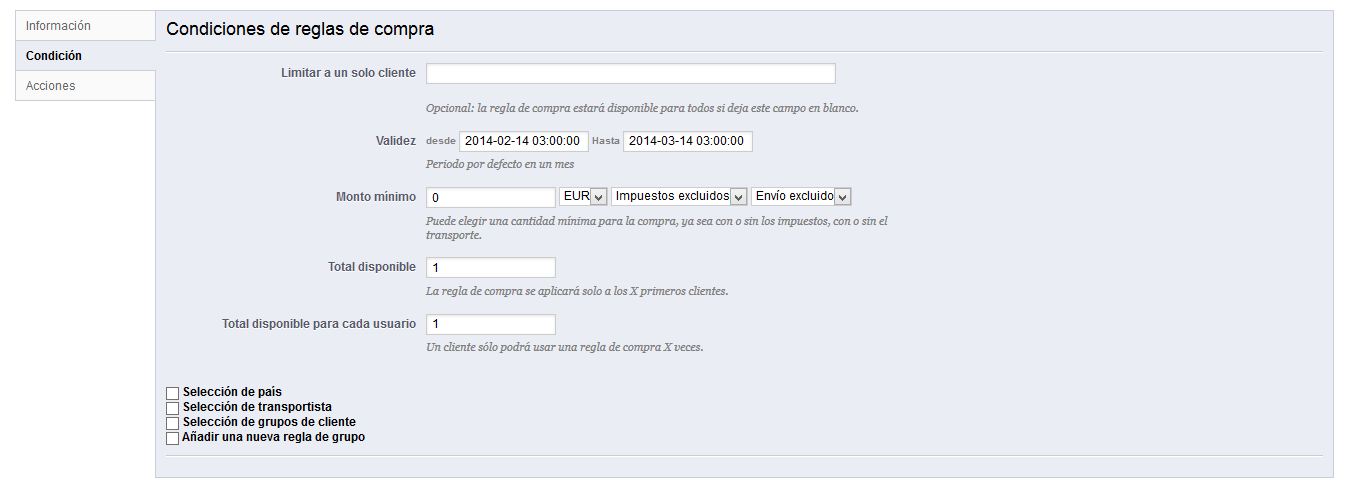
- Limitar a un sólo cliente: se crea un bono específicamente para que sólo un cliente se pueda beneficiar de él. A modo de ejemplo, si quisiese tener un gesto de buena voluntad, ante un retraso de un pedido, le podría crear un bono, recompensándolo por la espera sufrida. Para encontrar al cliente específico, indique las primeras letras de su nombre, apellido o correo electrónico en el campo de texto.
- Validez: la validez en que el cupón puede ser utilizado de forma predeterminada es de un mes. Aunque podrá reducirla en una semana e incluso un día.
- Monto mínimo: se precisa una cantidad mínima en el pedido para que el cupón pueda ser activado. Puede incluir si dentro de esa cantidad mínima debe incluir impuesto y/o gastos de envío.
- Total disponible: puede establecer el número de veces que un cupón puede ser utilizado en un conjunto global: Ejemplo: cupones disponibles: 300. Sólo los 300 primeros clientes podrán acceder a él.
- Total disponible para cada usuario: establece el número de veces que un usuario podría utilizar un cupón. Esta cantidad debe ser igual o inferior al total disponible. Si indica «1», cada cliente sólo podrá usar un sólo cupón.
- Selección de transportista: se asegura que el cliente sólo acceda a esta regla, si elige a un determinado transportista para el envío de su pedido.
- Selección de grupos de cliente: Gracias a la herramienta de creación de grupo de PrestaShop, se pueden crear cupones que sólo pueda utilizar determinado grupo.
- Compatibilidad con otras reglas de compra: a cada pedido se le puede añadir una serie de «Reglas de compra». Esta opción sólo está disponible si tiene más de una «Regla de compra».
- Selección de productos: La explicaremos a continuación.
- Selección de tienda: De forma predeterminada, una «Regla de compra» se aplica a todas sus tiendas. Esta opción le da la posibilidad de que sólo se aplique a una selección de sus tiendas.
A través de la opción «selección de productos», se nos abrirá un formulario, que le permitirá crear cupones para productos, categorías, marcas (fabricantes), proveedores e incluso atributos. Además podremos combinar todas estás para especificar aún más su objetivo de clientes.
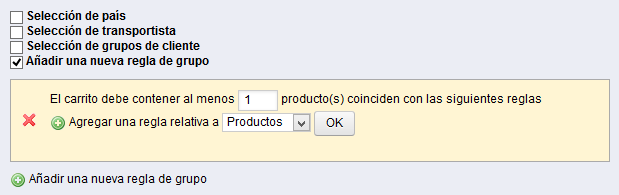
Esta opción funciona de forma independiente. Esto le permite crear una amplia gama de productos a los que se aplicará esta regla.
3. Pestaña acciones:
Establece en qué consiste realmente el descuento.
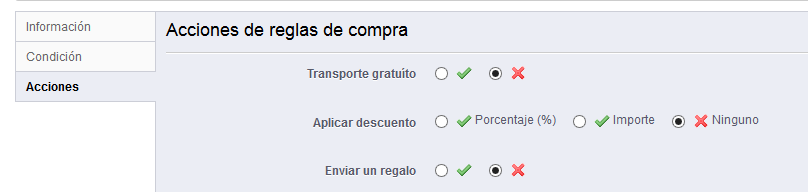
- Transporte gratuito: nos da la opción de aplicar el transporte gratuito.
- Aplicar descuento:
- Porcentaje (%): la regla aplica un porcentaje al pedido total. A modo de ejemplo, si un pedido es de 200 euros ( impuestos no incluidos), y se le aplica un descuento del 15%, los clientes que se benficien de esta regla sólo pagarán 170 euros ( impuestos y transporte no incluido).
- Cantidad: aplica una cantidad específica al pedido total. Esta opción, te da la posibilidad de elegir si los impuestos se aplican al descuento.
- Ninguno: esta regla no ofrece ningún descuento. Al seleccionarla, la sección «Aplicar descuento a», desparecerá.
- Aplicar descuento a:
- Pedido (sin gastos de envío): el descuento se aplica a todo el pedido.
- Producto específico: seleccionamos el producto al que va a ir dirigido el descuento. Para ello, escribimos las primeras letras del producto y lo seleccionamos en la lista de coincidencias.
- Producto más barato: sólo está disponible para la opción «Porcentaje (%)».
- Producto/s seleccionado/s: el cliente elige el producto al que va a ir el descuento. Disponible sólo para la opción «Porcentaje (%)».
- Enviar un regalo: podrá optar por ofrecer un regalo bajo ciertas condiciones (y mantener el descuento). Al seleccionar esta opción, un nuevo campo aparece: escriba las primeras letras del producto y seleccionelo en la lista de coincidentes.
Una vez todo que todo haya sido guardado, podrá enviar el código de cupón a sus clientes, o dejar que el sistema gestione las «Reglas de compra» de manera automática, dependerá de la configuración establecida.
Su cupón ya creado aparecerá en la página «Reglas de compra», bajo el menú «Reglas de precios». Puede eliminar o configurar los cupones en cualquier momento. Si el cupón creado fue establecido para un grupo o cliente específico, este aparecerá en el Front Office, sección «Cupones» de la cuenta de su cliente, también en el carrito ( si lo desea), para que ellos puedan elegir que cupón quieren aplicar a su pedido.
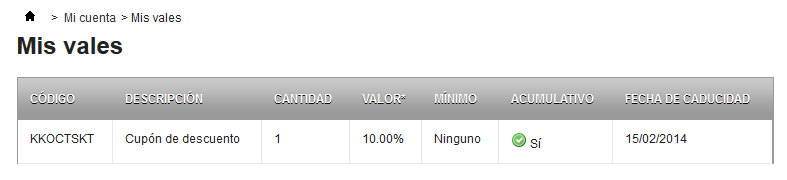
En relación con estos cupones tán específicos (grupos o cliente específico), será usted quién deberá informar alos beneficiarios de su existencia.
Para aplicar una «Regla de compra», el cliente tiene que visitar su carrito e introducir el código del cupón en el aparatado «Cupones» y hacer «click» en «Añadir». Los clientes no podrán aplicar descuentos, si la compra ha sido ya validada. Una vez aplicado el cupón, se verá reflejado en el resumen del carrito.
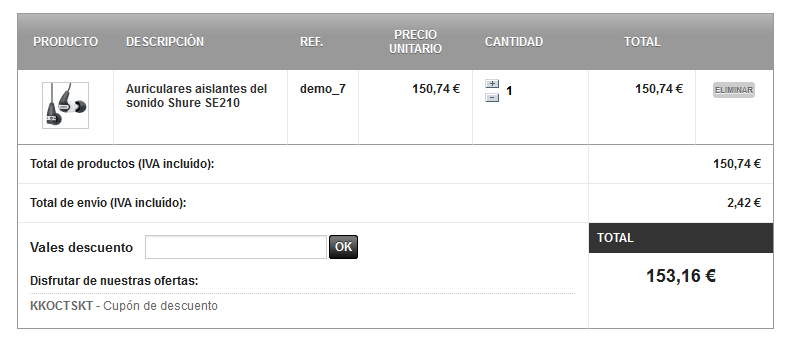
Esperemos que les haya sido de utilidad, y puedan disfrutar de estas nuevas y funcionales características que PrestaShop nos ofrece.

Lo siento, debes estar conectado para publicar un comentario.